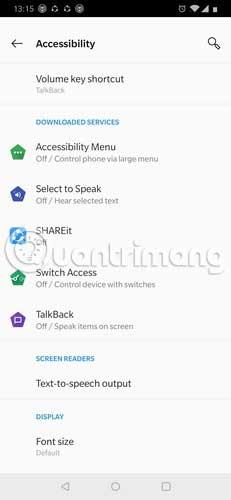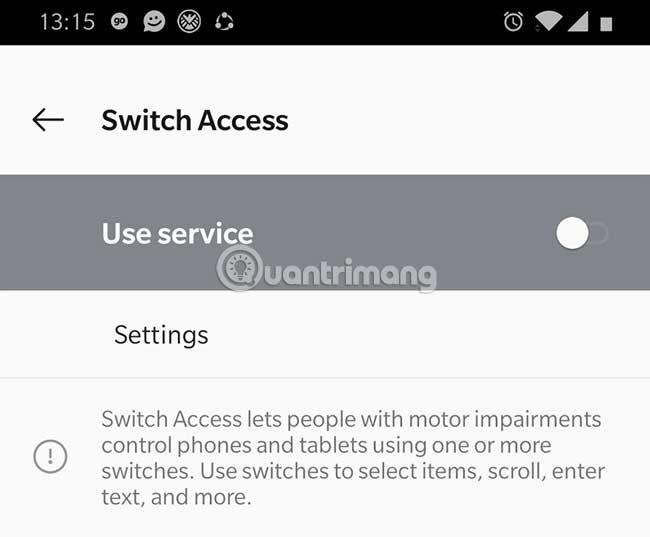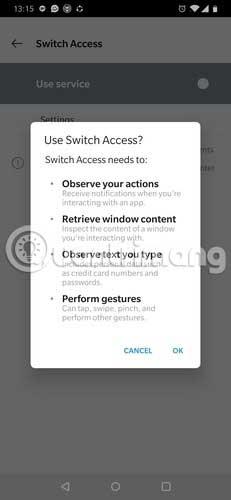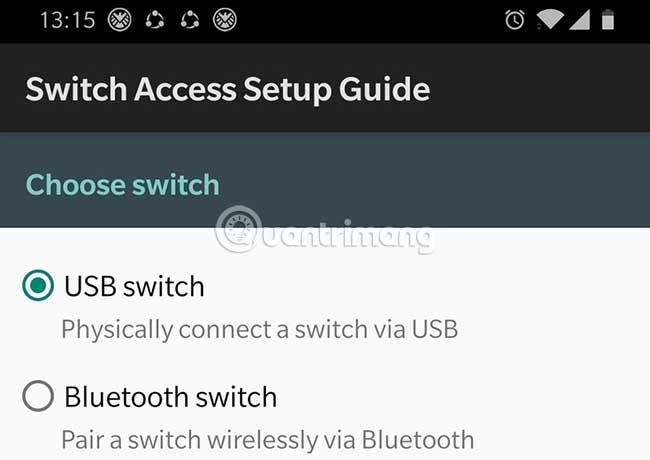U današnje vrijeme svi imaju pametni telefon. Ali što ako ljudi ne mogu ili ih nešto sprječava u interakciji sa zaslonima svojih pametnih telefona? Kako bi pomogao takvim korisnicima, Android ima značajku Switch Access koja vam omogućuje interakciju s Android uređajem pomoću prekidača umjesto zaslona.
Uključite prekidački pristup
Otvorite Postavke na telefonu i pomaknite se prema dolje dok ne vidite opciju Pristupačnost. Ovaj izbornik je posebno dizajniran kako bi telefon bolje reagirao u smislu korisničkog sučelja. Ako imate problema s pronalaženjem opcije, upišite "Pristupačnost" izravno u traku za pretraživanje na vrhu kako biste pronašli značajku.

Pomaknite se prema dolje dok ne vidite opciju "Switch Access" i kliknite na nju.
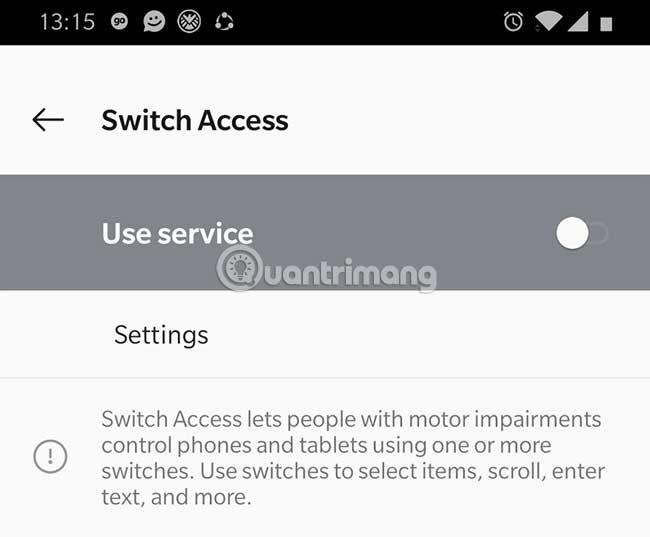
Vidjet ćete praznu stranicu s opcijom korištenja usluge Switch Access i kratkim objašnjenjem njezine funkcionalnosti.
Vratite pristup prekidačima u uključeno stanje .
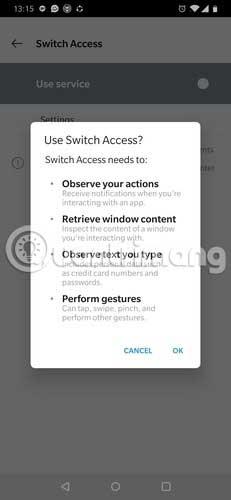
Pojavit će se stranica s dopuštenjima s pojedinostima o načinima na koje Switch Access prikuplja podatke o vašim navikama tipkanja. Kliknite gumb OK za prihvaćanje dogovora.
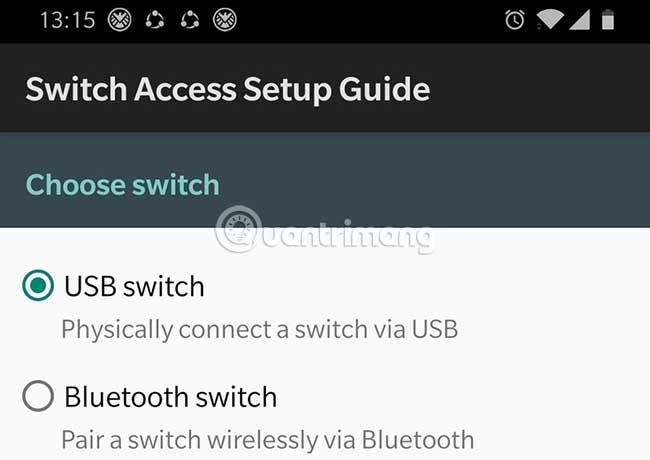
Na kraju odaberite hoćete li sklopku spojiti putem USB veze ili koristiti Bluetooth. Imate mogućnost korištenja različitih vrsta sklopki. Svaki od ovih aranžmana nudi različite prednosti pristupačnosti:
- Automatsko skeniranje/Linearno skeniranje : Kontroler se pomiče s jedne stavke na drugu na zaslonu. Možete odabrati stavku ponovnim pritiskom prekidača.
- Skeniranje koraka/Skeniranje redaka i stupaca : Ova je opcija za slučajeve kada koristite dva ili više prekidača. Jedan prekidač se koristi za navigaciju zaslonom, dok se drugi prekidač koristi za odabir stavki.
- Odabir grupe : s dva ili više prekidača možete odabrati cijele grupe stavki odjednom. Ovo je najbrži način kretanja zaslonom putem prekidača.
Zatim odaberite brzinu skeniranja kojom želite da se alat za označavanje pomiče između stavki na zaslonu. Možete birati između dostupnih opcija ili prilagoditi brzinu kretanja. Program će pružiti kratku poduku o korištenju prekidača, kroz zabavnu igru Tic-Tc-Toe.
Kako funkcionira Switch Access?
Ovaj alat koristi AI telefona za skeniranje stavki prikazanih na zaslonu osjetljivom na dodir. AI tada redom ističe ikonu svake stavke, dok ne kliknete na ikonu s kojom želite komunicirati.
Postoje tri glavne vrste prekidača koje možete koristiti:
Vanjski prekidač
Signal pritiska tipke šalje se Android uređaju kao odgovor na aktivaciju prekidača. Nekoliko proizvođača prodaje ove uređaje, kao što su RJ Cooper i Tecla. Switch je povezan s vašim Android uređajem putem USB-a ili Bluetootha.
Vanjska tipkovnica
Standardna USB ili Bluetooth tipkovnica može se koristiti kao uređaj za prebacivanje, pri čemu se tipkama na tipkovnici dodjeljuje određena radnja za navigaciju zaslonom.
Gumbi na vašem uređaju
Ugrađeni gumbi s obje strane Android uređaja također se mogu koristiti kao prekidači tako da im se dodijeli radnja. Da biste omogućili ovu opciju, morate pristupiti uređaju kao programer.
Uz pomoć Switch Accessa, čak i korisnici sa smanjenom spretnošću mogu koristiti svoje pametne telefone kao obični korisnici. Uz mnoge dostupne opcije Switch uređaja, postoji proizvod koji odgovara svakoj specifičnoj situaciji.